轻松掌握!Premiere 制作 GIF 动态图的绝佳秘籍
Premiere 作为一款强大的视频编辑软件,不仅能用于制作精彩的视频,还能帮我们创作出有趣的 GIF 动态图,学会用 Premiere 制作 GIF 动态图,能为您的创意表达增添更多可能性。
要想在 Premiere 中成功制作出 GIF 动态图,首先得准备好相关素材,无论是您自己拍摄的视频片段,还是从网络上获取的精彩视频,都可以作为制作 GIF 动态图的素材来源,但需注意素材的清晰度和内容的趣味性,这会直接影响最终 GIF 动态图的效果。
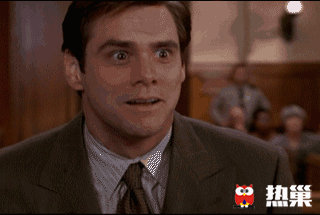
接下来就是导入素材,打开 Premiere 软件,在菜单栏中选择“文件”,然后点击“导入”,找到您准备好的素材并将其添加到项目面板中。
在导入素材后,将其拖放到时间轴上,这时,您可以根据自己的需求对素材进行剪辑和调整,删除不需要的部分,或者调整视频的播放速度,以达到您想要的动态效果。
选择需要输出为 GIF 动态图的片段,在时间轴上确定好起始点和结束点,使用快捷键“Ctrl + K”或者在菜单栏中选择“剪辑” - “拆分”来进行分割。
完成片段选择后,进入“文件” - “导出” - “媒体”,在导出设置中,选择“格式”为“动画 GIF”,并根据需求调整图像大小、帧率、颜色等参数。
点击“导出”按钮,等待 Premiere 完成处理,您就可以得到一张精美的 GIF 动态图啦。
Premiere 制作 GIF 动态图的过程并不复杂,只要按照上述步骤逐步操作,您就能轻松创作出令人眼前一亮的动态图,多尝试、多实践,相信您会制作出更多精彩的作品!
参考来源:部分操作技巧参考 Adobe Premiere 官方帮助文档及相关网络教程。
